Việc bảo vệ dữ liệu trên laptop của những người dùng có con nhỏ hoặc vật nuôi có thể tương đối khó khăn bởi tính táy máy của hai “đối tượng” trên có thể khiến thành quả lao động miệt mài của bạn bị phá hoại trong phút chốc. Sau đây là cách khóa bàn phím laptop mà Phong Vũ muốn chia sẻ, hi vọng sẽ có ích đối với quý bạn đọc.
Cách 1: Sử dụng bằng phần mềm Keyboard Locker
Bước 1: Bắt đầu ngay việc tải Keyboard Locker tại đây, file zip sẽ lập tức được download qua trình duyệt web của bạn.
Bước 2: Click vào thư mục vừa được tải xuống và tiếp tục truy cập cho tới KeyboardLocker.exe.
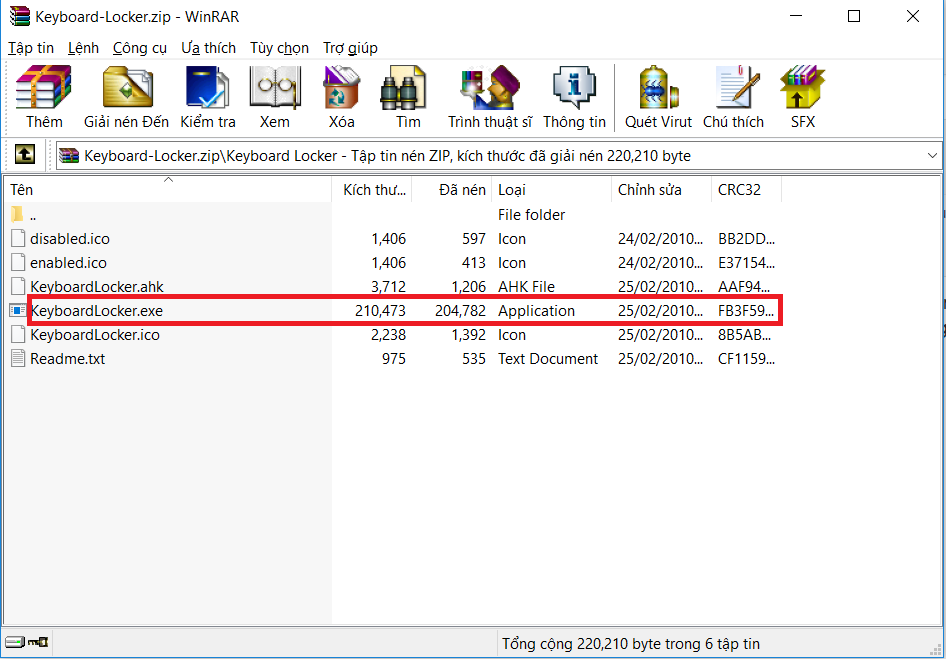
Bước 3:, chọn Run nếu có cửa sổ con hiện lên.
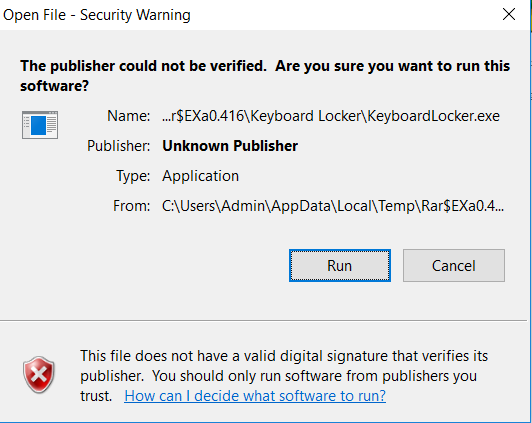
Bước 4: Chương trình sẽ ngay lập tức được khởi chạy và hiện lên thông báo ở góc phải màn hình.
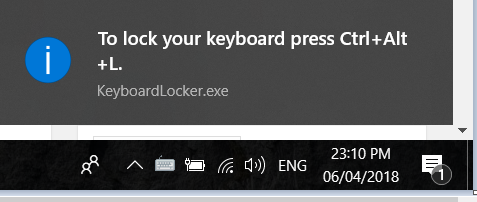
Bước 5: Click chuột phải vào icon hình bàn phím, chọn Show tray notifications.
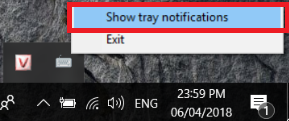
Bước 6: Sau khi đã được kích hoạt, khóa bàn phím laptop trở nên rất đơn giản, chỉ cần nhấn tổ hợp phím Ctrl + Alt + L và hiện lên thông báo như dưới đây.
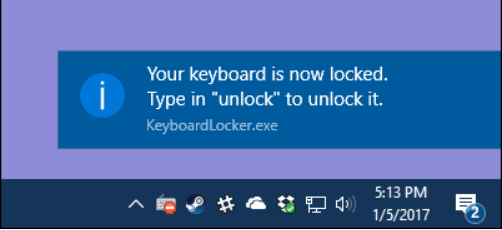
Bước 7: Để mở khóa bàn phím và nhấn cụm từ unlock, và bạn sẽ được xác nhận mở khóa thành công.
Cách 2: Khóa bằng chương trình KeyboardLock
Khác với Keyboard Locker, KeyboardLock sử dụng mật khẩu để khóa bàn phím laptop và cả chuột của bạn, giúp nâng cao tính bảo mật hơn.
Tải KeyboardLock tại đây và thực hiện 3 bước đầu tiên giống với cách 1, chương trình sẽ hiện lên như sau. Điền mật khẩu như bạn mong muốn,ví dụ cake vào và chọn Start.
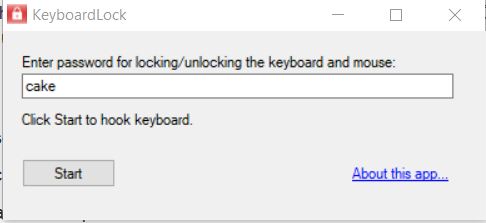
Mỗi khi cụm từ cake được gõ toàn bộ bàn phím và phím chuột sẽ bị vô hiệu hóa. Để unlock, hãy một lần nữa gõ lại password.
Với bất kì thắc mắc nào khác, hãy gửi chúng đến chuyên mục Phong Vũ Hỏi Đáp.
Cảm ơn quý độc giả đã theo dõi.